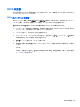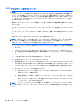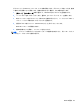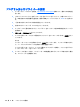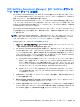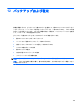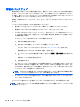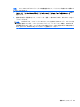Notebook Computer User Guide-Windows Vista
Table Of Contents
- 機能
- ネットワーク
- ポインティング デバイスおよびキーボード
- ポインティング デバイスの使用
- キーボードの使用
- ホットキーの使用
- システム情報を表示する
- [ヘルプとサポート]を表示する
- 画面の輝度を下げる
- 画面の輝度を上げる
- 画面を切り替える
- スリープを開始する(fn+f5)
- [QuickLock]を起動する(fn+f6)(一部のモデルのみ)
- Webブラウザーを起動する(fn+f7)(一部のモデルのみ)
- プリンターを起動する(fn+f8)(一部のモデルのみ)
- スピーカーの音を消す(fn+f7)(一部のモデルのみ)
- スピーカーの音量を下げる(fn+f8)(一部のモデルのみ)
- スピーカーの音量を上げる(fn+f9)(一部のモデルのみ)
- オーディオCDまたはDVDの前のトラックまたはチャプターを再生する(fn+f10)(一部のモデルのみ)
- オーディオCDまたはDVDを再生、一時停止、または再開する(fn+f11)(一部のモデルのみ)
- オーディオCDまたはDVDの次のトラックまたはチャプターを再生する(fn+f12)(一部のモデルのみ)
- ホットキーの使用
- 内蔵テンキーの使用
- 別売の外付けテンキーの使用
- マルチメディア
- 電源の管理
- ドライブ
- 外付けデバイス
- 外付けメディア カード
- メモリ モジュール
- セキュリティ
- コンピューターの保護
- パスワードの使用
- [Computer Setup]のセキュリティ機能の使用
- ウィルス対策ソフトウェアの使用
- ファイアウォール ソフトウェアの使用
- 緊急アップデートのインストール
- HP ProtectTools Security Manager(HP ProtectToolsセキュリティ マネージャー)の使用(一部のモデルのみ)
- セキュリティ ロック ケーブルの取り付け
- ソフトウェアの更新
- バックアップおよび復元
- Computer Setup
- マルチブート
- 管理および印刷
- 清掃のガイドライン
- 索引
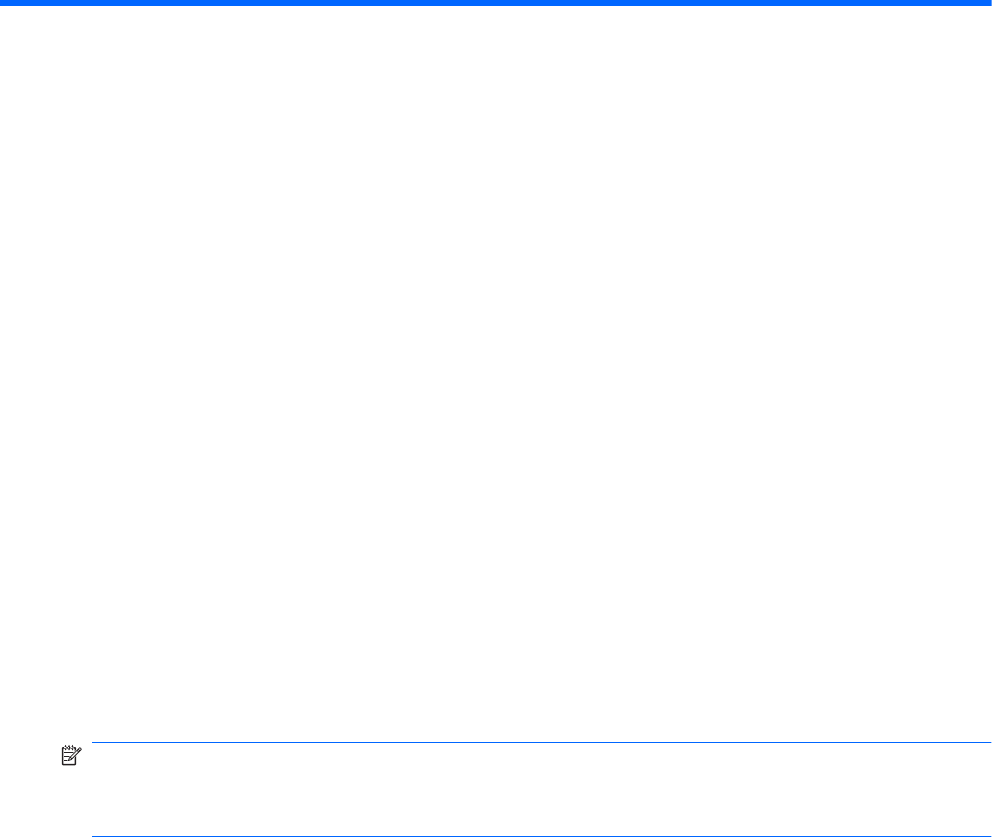
12 バックアップおよび復元
情報を保護するには、[バックアップと復元センター]を使用して、個々のファイルやフォルダーをバ
ックアップしたり、ハードドライブ全体をバックアップしたり(一部のモデルのみ)、システムの復
元ポイントを作成したりします。システムに障害が発生した場合は、バックアップ ファイルを使用
して、コンピューターの内容を復元できます。
[バックアップと復元センター]には、以下のオプションが用意されています。
●
個々のファイルやフォルダーのバックアップ
●
ハードドライブ全体のバックアップ(一部のモデルのみ)
●
自動バックアップのスケジュールの設定(一部のモデルのみ)
●
システムの復元ポイントの作成
●
個々のファイルの復元
●
以前の状態へのコンピューターの復元
●
リカバリ ツールによる情報の復元
注記: 詳しい手順については、[ヘルプとサポート]でこれらの項目を参照してください。
注記: システムが不安定な場合に備え、復元の手順を印刷し、後で利用できるように保管しておく
ことをおすすめします。
125